Để sử dụng các dịch vụ của Google và có thể đồng bộ hóa dữ liệu, sao lưu và chia sẻ tài liệu, bạn cần có một tài khoản Google, hay còn gọi là tài khoản Gmail. Trong bài viết này, chúng ta sẽ hướng dẫn bạn cách tạo Gmail miễn phí trên cả máy tính và điện thoại. Hãy cùng theo dõi nhé!
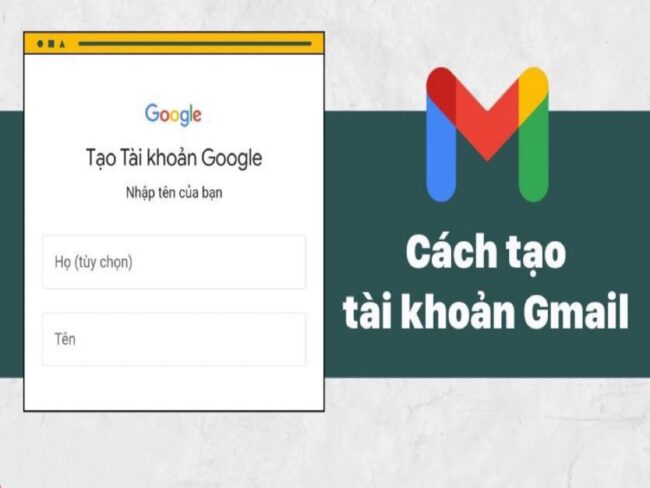
Hướng dẫn bạn cách tạo Gmail miễn phí
Cách tạo tài khoản Gmail mới trên máy tính
Các bước tạo Gmail trên máy tính như sau:
- Bước 1: Truy cập trang đăng ký tài khoản Gmail
- Vào trang tạo Gmail và điền đầy đủ thông tin vào các trường yêu cầu, sau đó nhấn “Tiếp theo”.
- Cung cấp thông tin Họ, Tên, Tên người dùng, và Mật khẩu, rồi nhấn “Tiếp theo”.
- Bước 2: Nhập thông tin cá nhân
- Hoàn thiện các thông tin hệ thống yêu cầu, sau đó nhấn “Tiếp theo”.
- Cung cấp số điện thoại và email dự phòng để bảo vệ tài khoản của bạn. Mặc dù không bắt buộc, nhưng điều này giúp tăng cường bảo mật khi tạo Gmail.
- Bước 3: Xác minh số điện thoại
- Nhấn “Gửi” và kiểm tra tin nhắn trên điện thoại của bạn.
- Nhập mã xác minh 6 số mà Google gửi đến, sau đó nhấn “Xác minh” để tiếp tục.
- Bước 4: Đồng ý với các điều khoản
- Đọc kỹ Chính sách về Quyền riêng tư và Điều khoản dịch vụ, sau đó nhấn “Tôi đồng ý” để hoàn tất quá trình tạo tài khoản.
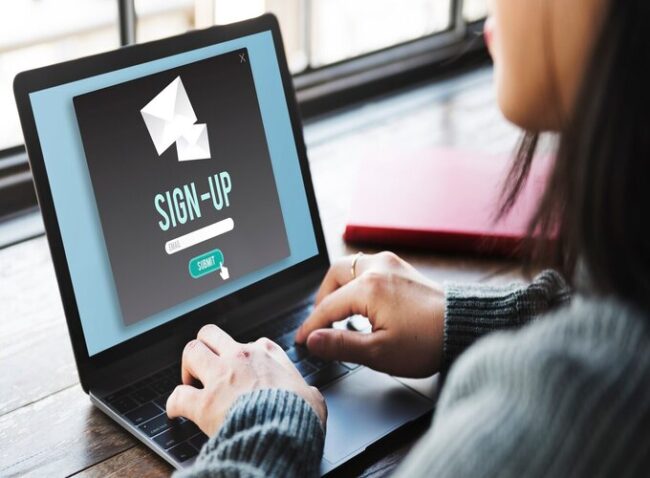
Cách tạo tài khoản Gmail mới trên máy tính
Cách tạo Gmail trên điện thoại
Tạo Gmail trên điện thoại Android
Dưới đây hướng dẫn tạo Gmail trên điện thoại Android:
- Bước 1: Vào tạo tài khoản Google trên trình duyệt Google ➡ Nhập thông tin, nhấn Tiếp theo.
- Bước 2: Nhập ngày, tháng, năm sinh và giới tính của bạn, sau đó nhấn “Tiếp theo”.
- Bước 3: Chọn địa chỉ Gmail được gợi ý hoặc nhấn Tạo địa chỉ Gmail của riêng bạn để tự tạo địa chỉ ➡ Nhấn Tiếp theo.
- Bước 4: Nhập mật khẩu cho tài khoản ➡ Nhấn Tiếp theo.
- Bước 5: Tại màn hình Thêm số điện thoại?, nhấn Tôi đồng ý.
- Bước 6: Tại màn hình Xem lại thông tin tài khoản của bạn, nhấn Tiếp theo.
- Bước 7: Tại màn hình Quyền riêng tư và Điều khoản, nhấn Tôi đồng ý.
Tạo Gmail trên iPhone
Cách tạo Gmail trên iPhone như sau:
- Bước 1: Truy cập vào tạo tài khoản Google trên trình duyệt Safari ➡ Nhập họ và tên, nhấn Tiếp theo.
- Bước 2: Nhập ngày tháng năm sinh và giới tính ➡ Nhấn Tiếp theo.
- Bước 3: Nhập tên tài khoản bạn muốn tạo ➡ Nhấn Tiếp theo.
- Bước 4: Nhập mật khẩu ➡ Chọn Tiếp theo.
- Bước 5: Nhập số điện thoại để xác nhận ➡ Chọn Tiếp theo. Sau đó Google sẽ gửi mã xác nhận vào số điện thoại bạn vừa cung cấp, bạn cần nhập đúng mã đó vào ô xác nhận mã.
- Bước 6: Đọc kỹ chính sách về Quyền riêng tư và Điều khoản ➡ Nhấn Tôi đồng ý để hoàn tất.
Sau khi hoàn tất các bước trên, bạn đã thành công tạo tài khoản Gmail trên iPhone của mình. Bây giờ bạn có thể sử dụng tài khoản Gmail này để gửi và nhận email trên thiết bị di động của mình.
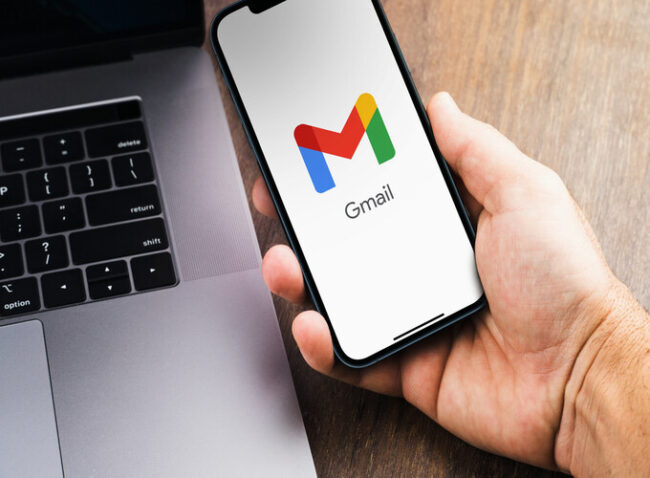
Cách tạo Gmail trên điện thoại
Cách mở tài khoản Gmail
Bên cạnh tạo Gmail, để mở một tài khoản Gmail bạn có thể làm theo các bước sau:
- Bước 1: Tại màn hình chính của Google, người dùng nhấn vào biểu tượng Gmail.
- Bước 2: Tại đây, giao diện Gmail sẽ hiện ra như hình bên dưới nếu tài khoản Gmail của bạn đã đăng nhập. Trong trường hợp bạn chưa đăng nhập, bạn cần tiến hành đăng nhập để truy cập giao diện Gmail. Lúc này, bạn đã mở thành công tài khoản Gmail và có thể sử dụng để gửi và nhận email.
Chi tiết hơn được trình bày ở bài chia sẻ sau: cách mở email của mình.
Cách đăng xuất tài khoản Gmail
Khi đã hoàn tất việc tạo Gmail, nhưng bạn muốn đăng xuất tài khoản Gmail, bạn có thể làm theo các bước sau:
Trên máy tính
- Bước 1: Mở trình duyệt web và truy cập vào Gmail (https://mail.google.com).
- Bước 2: Sau khi đã đăng nhập vào tài khoản Gmail của mình, nhấp vào ảnh hồ sơ của bạn (hoặc chữ cái đầu của tên bạn) ở góc phải trên cùng của trang Gmail.
- Bước 3: Trên menu xuất hiện, chọn “Đăng xuất” (Sign out).
Trên điện thoại di động
- Bước 1: Mở ứng dụng Gmail trên điện thoại của bạn.
- Bước 2: Chạm vào biểu tượng hồ sơ của bạn (thường là ảnh hoặc chữ cái đầu của tên bạn) ở góc trên bên phải của màn hình.
- Bước 3: Cuộn xuống và chạm vào “Đăng xuất” (Sign out).
Lỗi thường gặp khi lập Gmail, đăng nhập Gmail
Lỗi “Google could not create your account”
Lỗi này xảy ra khi người dùng nhập sai tuổi quy định của Google để sử dụng dịch vụ Gmail, dẫn đến lỗi khi tạo Gmail. Để khắc phục, bạn có thể thực hiện các bước sau:
- Bước 1: Nhấn vào biểu tượng ba chấm ở góc phải màn hình > Chọn “Lịch sử”
- Bước 2: Nhấn vào “Xoá dữ liệu duyệt web”
- Bước 3: Tại mục “Phạm vi thời gian”, chọn “Từ trước đến nay” > Chọn “Xoá dữ liệu”.
Việc tạo quá nhiều tài khoản Gmail
Tạo Gmail với nhiều tài khoản sử dụng cùng một số điện thoại xác nhận có thể khiến Google đánh dấu tài khoản vào danh sách spam. Để giải quyết vấn đề này, người dùng cần chuẩn bị một số điện thoại mới để xác nhận cho các tài khoản Gmail mới.
Lỗi SSL khi vào Facebook, Gmail
Lỗi SSL xảy ra khi bạn truy cập vào Facebook và Gmail trên trình duyệt Chrome. Để khắc phục, bạn có thể cân nhắc các giải pháp sau:
- Đảm bảo rằng trình duyệt Chrome của bạn được cập nhật mới nhất.
- Xác nhận rằng thời gian hệ thống của bạn đã được cài đặt chính xác.
- Kiểm tra lại cấu hình mạng để đảm bảo không có sự cố nào gây ảnh hưởng đến kết nối mạng của bạn.
Lỗi không thể truy cập vào Gmail
Lỗi này có thể có nhiều nguyên nhân khác nhau, bao gồm:
- Máy tính đang lệch thời gian so với thời điểm hiện tại.
- Sử dụng trình duyệt Internet Explorer, mà Google không hỗ trợ tối đa.
- Mạng của bạn gặp vấn đề kết nối, có thể do đứt cáp hoặc vấn đề liên quan đến DNS.
- Tài khoản Gmail của bạn có thể bị chặn do nhiều lý do khác nhau, bao gồm cả việc quên mật khẩu.
Để khắc phục, bạn nên kiểm tra lại các yếu tố này và thực hiện các bước xử lý phù hợp như cài đặt lại thời gian máy tính, sử dụng trình duyệt được hỗ trợ, và kiểm tra lại kết nối mạng của bạn.
>>> Tham khảo các thông tin chia sẻ sau:
- Cách đăng nhập email: Hướng dẫn chi tiết từng bước để truy cập tài khoản email
- CC trong email là gì? Tìm hiểu ý nghĩa và cách sử dụng CC hiệu quả trong email
- Hình thức giấy khám sức khỏe xin việc cần chuẩn bị: Hướng dẫn chi tiết và những lưu ý quan trọng
- Học cách mở email của mình: Các bước đơn giản để kiểm tra và đọc email một cách dễ dàng
- Trình độ văn hóa: Khám phá tầm quan trọng trình độ văn hóa
- Mẫu thư ngỏ mời hợp tác: Cách viết thư mời hợp tác chuyên nghiệp và thu hút đối tác
- Email ảo là gì? Khám phá định nghĩa và cách sử dụng email ảo trong môi trường trực tuyến
- BCC trong email là gì? Tìm hiểu ý nghĩa và cách sử dụng BCC để bảo mật thông tin người nhận
- JD là gì? Khám phá vai trò và tầm quan trọng của Job Description trong quy trình tuyển dụng
- First name là gì? Giải thích khái niệm first name và cách sử dụng đúng trong giao tiếp
- Mẫu đơn xin việc: Tải xuống và chỉnh sửa mẫu đơn xin việc chuyên nghiệp bằng File Word để gây ấn tượng mạnh mẽ

Lỗi không thể truy cập vào Gmail
Câu hỏi thường gặp trong khi tạo Gmail
Tài khoản Gmail có dung lượng lưu trữ bao nhiêu?
Tài khoản Gmail miễn phí có dung lượng lưu trữ là 15 GB. Bạn có thể mua thêm dung lượng lưu trữ nếu cần.
Có thể thay đổi mật khẩu sau khi tạo Gmail không?
Có, bạn có thể thay đổi mật khẩu Gmail của mình bất kỳ lúc nào. Để làm điều này, hãy truy cập vào trang https://myaccount.google.com/security và nhấp vào “Mật khẩu”.
Cách xem tài khoản Gmail tạo khi nào?
Bạn có thể xem ngày tạo tài khoản Gmail như sau:
- Đăng nhập vào hộp thư đến Gmail của bạn.
- Sử dụng tổ hợp phím Ctrl + F để tìm từ khóa “hoàn tất quá trình thiết lập tài khoản Google mới của bạn”.
- Mở email này để xem ngày tháng lập Gmail.
Hoặc:
- Click vào biểu tượng bánh răng ở góc trên cùng bên phải của trang Gmail.
- Chọn “Chuyển tiếp và POP/IMAP”.
- Tại đây, bạn có thể thấy được thời gian chính xác khi tài khoản Gmail của bạn được tạo.
Trên đây là hướng dẫn chi tiết về cách tạo Gmail miễn phí trên điện thoại và máy tính. Chúc bạn thành công!
Đọc thêm một số bài viết cùng chủ đề có liên quan tại đây:
— HR Insider —
VietnamWorks – Website tuyển dụng trực tuyến số 1 Việt Nam
THẢ GA HỌC E-LEARNING MIỄN PHÍ
|
ĐĂNG KÝ TÀI KHOẢN TÌM VIỆC VietnamWorks là nền tảng tuyển dụng trực tuyến lớn nhất Việt Nam, với hơn 20 năm kinh nghiệm và hàng triệu ứng viên tiềm năng. VietnamWorks kết nối hiệu quả người tìm việc với các nhà tuyển dụng uy tín trên mọi lĩnh vực, giúp người tìm việc nhanh chóng tìm được công việc mơ ước. Tại VietnamWorks, người tìm việc sẽ được truy cập hàng ngàn tin tuyển dụng mới nhất, cập nhật liên tục từ các doanh nghiệp hàng đầu, tìm kiếm việc làm phù hợp với năng lực, kinh nghiệm và sở thích. Ứng tuyển dễ dàng chỉ với vài thao tác đơn giản. Đặc biệt, người tìm việc làm có thể tạo CV trực tuyến miễn phí, chuyên nghiệp và thu hút nhà tuyển dụng và nhận gợi ý việc làm phù hợp dựa trên CV và kinh nghiệm, để tìm việc nhanh chóng tại môi trường làm việc mơ ước. |
Bài viết dành riêng cho thành viên của HR Insider.



















